亲,以下就是关于(Win7开始菜单里的内容不见了的解决方法(图)),由“WiFi之家网”整理!

原标题:"Win7开始菜单里的内容不见了的解决方法"相关电脑问题教程分享。 - 来源:WiFi之家网。
我们在使用Win7电脑的过程中,都习惯点击桌面的开始菜单进行一些电脑设置,开始菜单一般包含了文档,图片等一系列项目,但是有Win7系统用户反馈,Win7系统的开始菜单里一片空白,里面的内容都不见了,操作起来很不方便。为什么会出现这种情况呢?下面,我们一起来看看Win7开始菜单里的内容不见了的解决方法。
操作步骤:
1、在任务栏上空白处单击右键,选择“属性”。
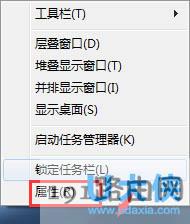
Win7
2、在属性框中点击“「开始」菜单”选项卡,把“隐私”下方的2个选项都打钩,然后点击“自定义”。

Win7
3、在“自定义「开始」菜单”窗口内,我们可以看到“个人文件夹”、“计算机”、“控制面板”等等属性的名字,我们将需要在开始菜单中显示的名称下方点击“显示为链接”,然后点击确定,接着在“任务和「开始」菜单属性”界面点击应用并确定即可。
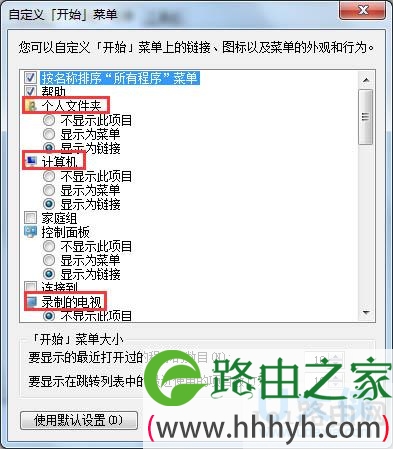
Win7
以上就是Win7开始菜单里的内容不见了的解决方法
相关内容推荐:
Win8系统开启经典开始菜单的解决方法
以上就是关于-常见问题-(Win7开始菜单里的内容不见了的解决方法(图))的教程!
原创文章,作者:常见问题,如若转载,请注明出处:https://www.224m.com/115380.html

